Hỗ trợ tư vấn
Tư vấn - Giải đáp - Hỗ trợ đặt tài liệu
Mua gói Pro để tải file trên Download.vn và trải nghiệm website không quảng cáo
Tìm hiểu thêm » Hỗ trợ qua ZaloVới sự phát triển mạnh mẽ của khoa học công nghệ, giờ đây, chúng ta có thể dễ dàng định vị điện thoại của mình dù cho nó đang ở đâu. Bài viết sau đây dành riêng cho hệ điều hành Android, Download.vn sẽ giới thiệu cho các bạn cách sử dụng Android Device Manager để định vị điện thoại Samsung một cách nhanh chóng và dễ dàng.
Trước khi tiến hành, người dùng cần đọc kỹ và đảm bảo các điều kiện sau:
Nói sơ qua về cách thức, chúng ta sẽ đăng nhập tài khoản Google của mình trên điện thoại. Khi cần tìm vị trí, chỉ cần đăng nhập một lần nữa, chính tài khoản này vào một trang tìm kiếm đặc biệt của Google, có tên là Find My Device. Hoặc có thể sử dụng một ứng dụng có tên là Android Device Manager cho điện thoại Samsung và thực hiện tương tự.
Trong bài viết này, Download.vn sẽ hướng dẫn các bạn cách thứ hai, đó là sử dụng trình duyệt web. Bởi nếu mất điện thoại, so với việc tìm kiếm một thiết bị Android khác để cài lại ứng dụng, đăng nhập tài khoản thì chúng ta thực ngay trên web sẽ nhanh chóng, tiện dụng hơn rất nhiều.
Bước 1: Các bạn sử dụng một trình duyệt web bất kỳ (Chrome hoặc Firefox), đăng nhập tài khoản Google đang hoạt động trên thiết bị bạn cần định vị.
Bước 2: Truy cập vào trang Find my Device - Tìm thiết bị của tôi. Nếu là lần đầu sử dụng tính năng này, bạn sẽ thấy có thông báo như dưới đây hiện ra. Click vào Chấp Nhận để tiếp tục.
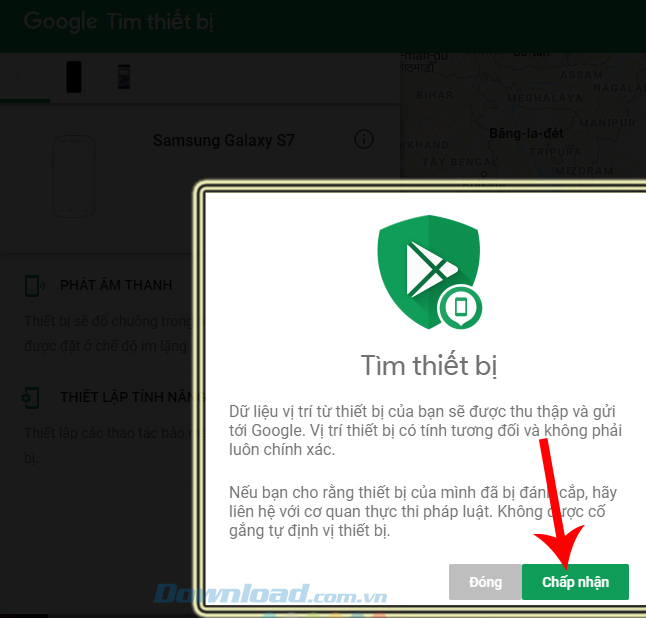
Bước 3: Lúc này chúng ta sẽ cần chờ vài phút để dịch vụ tìm điện thoại Android này định vị thiết vị của bạn, khi phát hiện ra, sẽ có một biểu tượng Location xuất hiện ở phần bản đồ bên tay phải. Các bạn click chuột trái vào đó, trang sẽ chuyển sang giao diện của Google Maps.
Tại đây, chúng ta có thể thấy rất chi tiết về vị trí hiện tại của thiết bị, như:
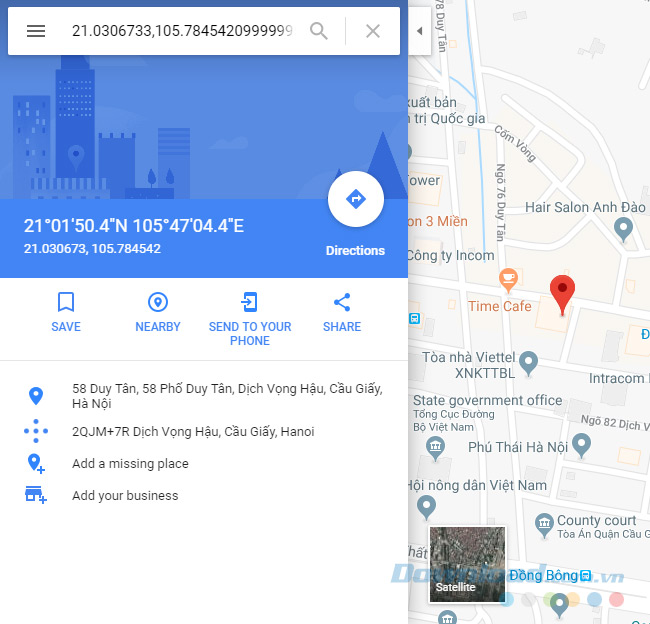
Nếu may mắn và đang có bạn bè hoặc người thân ở gần đó, hãy Send to your phone và gửi vị trí tới điện thoại cho họ, hoặc bạn có thể chọn Directions để xem đường đi tới đó.
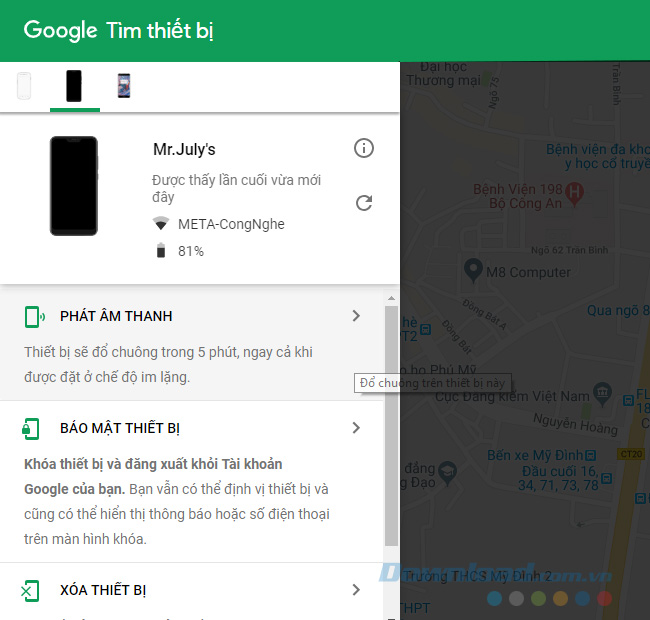
Ngoài cách tìm kiếm thiết bị như trên, chúng ta còn có thể lựa chọn sử dụng một trong ba tuỳ chọn bên dưới đó là:
Mỗi tính năng sẽ có một tác dụng, cách thực hiện khác nhau, bạn có thể chọn một hoặc 2 cách kết hợp tuỳ theo từng trường hợp, cụ thể:
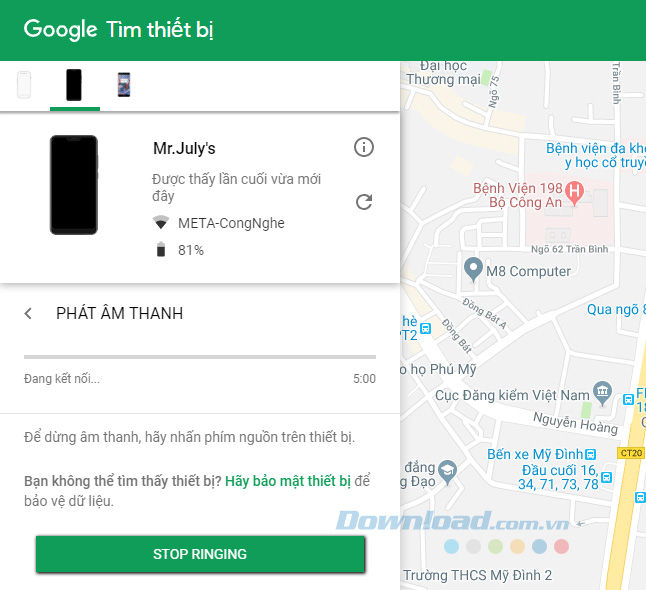
Phát âm thanh là tính năng báo động với âm lượng cực lớn. Khi thực hiện tính năng này và nếu thiết bị của bạn vẫn đang kết nối Internet, lập tức nó sẽ kêu liên tục trong 5 phút ngay cả khi đang ở chế độ im lặng.
Cách duy nhất tắt âm thanh này là nhấn vào Stop Ringing hoặc thiết bị bị ngắt kết nối.
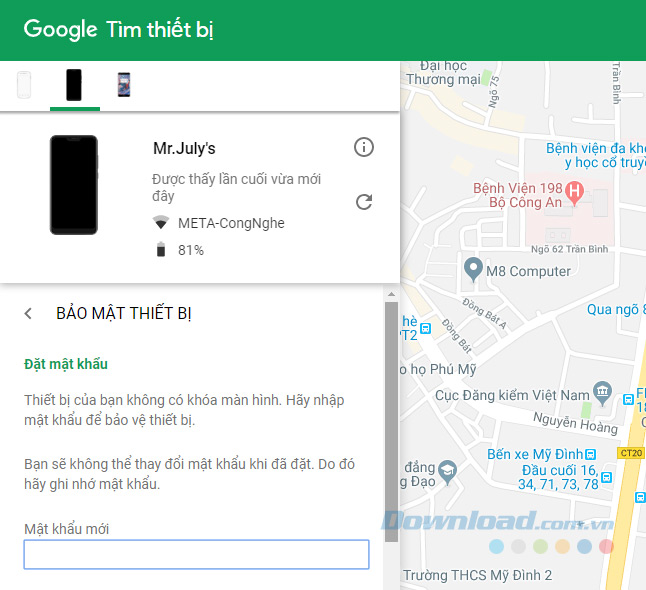
Với Bảo mật thiết bị, bạn có thể ngay lập tức thiết lập khoá màn hình cho thiết bị, mật khẩu này sẽ không thể bị thay đổi, nên hãy ghi nhớ thật kỹ.
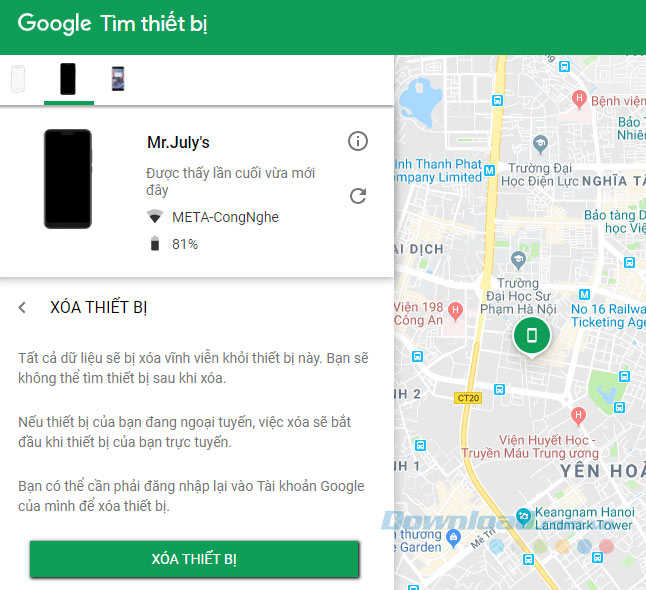
Xoá thiết bị được coi là phương cách cuối khi không thể cứu vãn được nữa. Cách này sẽ giúp bạn bảo vệ an toàn cho dữ liệu trong máy của mình bằng cách... xoá sạch chúng. Tuy nhiên, dữ liệu được lưu trên thẻ nhớ thì sẽ vẫn còn nguyên.
CHÚ Ý:
Trên thực tế phương pháp này rất giống với các sử dụng iCloud để tìm điện thoại iPhone. Định vị điện thoại Samsung, tìm kiếm điện thoại Android bằng email là một trong những cách định vị điện thoại Android khá hay và đơn giản. Đặc biệt là không cần tải và cài đặt các phần mềm định vị chuyên dụng như Family Locator, Find My iPhone, Định vị toàn cầu hay Mobile Tracker... Vừa an toàn, đơn giản, lại không lo tốn dung lượng.
Theo Nghị định 147/2024/ND-CP, bạn cần xác thực tài khoản trước khi sử dụng tính năng này. Chúng tôi sẽ gửi mã xác thực qua SMS hoặc Zalo tới số điện thoại mà bạn nhập dưới đây: